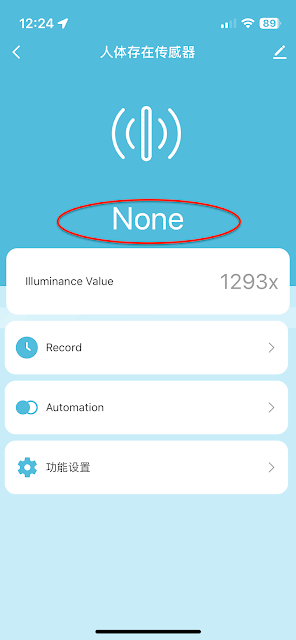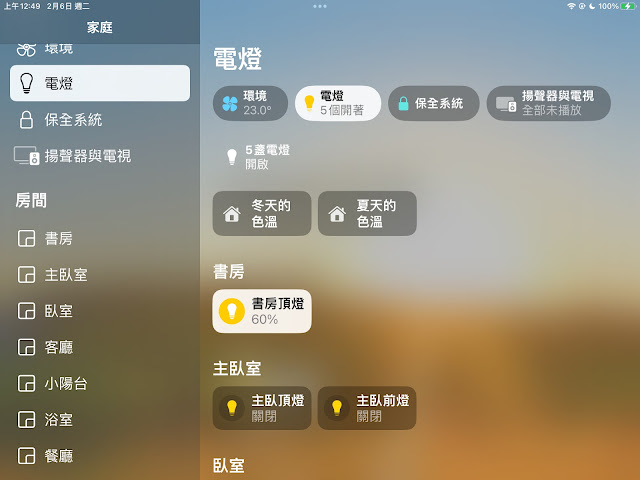當「嘿 Siri」叫得有點煩,就是一些感測器上場的時候了。
基本配備
- HomePod mini 當成控制中樞(可參閱 Luke 的休閒筆記: 跟著時代的腳步走:可能會使用 Home Assistant 的說明)
- Raspberry Pi 4 + Home Assistant(可參閱:Luke 的休閒筆記: 邁入智慧家庭的一小步)
- 如果買了涂鴉的智能產品,必須在涂鸦物联网平台註冊(註)
- 小米的智能產品也能透過 HA 接入 Apple Home (使用米家 app 註冊的帳號就可以,不用另外再註冊其他帳號)
- 買可以 Wi-Fi 直連,但沒有MFI 認證的 HomeKit 產品,如淘寶買的「空調伴侶」(可參閱:Luke 的休閒筆記: 邁入智慧家庭再跨一小步)
- 為什麼要買涂鴉、小米或沒有MFI 認證的 HomeKit 的智能產品,只有一個原因:便宜,有 MFI 認證的 HomeKit 產品,同樣功能價格至少貴上一倍。
人體存在傳感器與人体红外传感器
淘寶購買
- 人体红外传感器(涂鸦WIFI版):红外探测器报警器智能人体红外传感器360°无死角涂鸦WIFI/ZIGBEE-淘宝网
- 人體存在傳感器(WIFI支架款):涂鸦Zigbee人体存在传感器毫米波人体存在Wifi人体存在传感器Z2M-淘宝网
人体红外传感器
人体红外传感器的初使想法是放在臥室,用來半夜起床上廁所時,能自動打開廁所前的燈,不用摸黑找開關。使用一段時間後覺得不適合(容易誤報),改放到陽台,只要進入陽台,陽台燈打開,人在燈就亮著,人走自動熄掉。由於它可以裝兩顆 AAA 電池(充電電池也可以),放在陽台頂部也蠻方便:
在涂鴉 app 裡它只有兩種狀態:
- 有人:
- 無人:
由於已透過 HA 接入 Apple Home,所以要能達到「進入陽台,陽台燈打開,只要人在燈就亮著,人走自動熄掉」,需要設定兩組自動化:
- 進入陽台,陽台燈打開,如下兩圖的設定,這樣人在燈就會一直亮著:
- 人走自動熄掉的設定如下兩圖,這是感測器偵測到陽台沒有人時把燈關掉:
(陽台燈是米家智能燈泡,也是透過 HA 接入 Apple Home,所以才能統一由 Apple Home來控制)
人體存在傳感器
在涂鴉 app 裡它有四種狀態:
- Large Move:
- Small Move:
- 靜止:
- None :
但接入 Apple Home 後, Apple Home 只認識 Presence(有人的狀態)及 None(無人的狀態)兩種,因此在設定自動化時也只能根據這兩種狀態,所以也需要設定兩組自動化:
- 有人時,燈一直開著:
- 無人時,關掉燈:
至於如何判斷書房是否有人,這就得在涂鴉 app 裡調整一些參數:
- 有人保持時間: 這裡設為 75 秒,根據說明書,最好設在 1 分鐘以上,才能雷達鎖定呼吸從而判定有人存在,誤報的機率減小,才不會專心看書或寫字時突然關燈。這樣的設定也有個還能接受的缺點,那就是人離開後不會馬上關燈,要等 75 秒傳感器確認無人狀態後才關燈。
- Set radar parameters:這是需要耐心調整的地方。人在小小的書房時距離感測器約 2.2公尺,而感測器放在門邊約 1.7 公尺高,傾斜約 10 度(供電的線有點奇怪?家裡有一堆長短不一的 Micro-USB 線,物盡其用,再買了 10 個 Micro-USB轉 USB-C接頭):
- 經過耐心的調校,設定如下的各項參數,能夠讓我在夜間進入書房時自動打開燈,坐下來看電腦,即使專注不動時也不會突然關燈;離開書房後也會自動關燈(75 秒後)
(書房的燈泡是有 MFI 認證, Apple Home 直接控制當然沒問題,雖然涂鴉 app 也可掃條碼加入,但已加入Apple Home 就無法再加入,只能二選一。沒辦法,處於 Apple 的生態圈裡,也只能選擇加入Apple Home 。再說啦!買了貴了許多的 MFI 認證燈泡卻用在涂鴉裡,這不是很蠢嗎!)
前幾天天氣不好引發了需要偵測光照變化的自動化,而光照的自動化只能在涂鴉 app 裡設定,能控制的只有客廳的六盞燈及一盞浴室前燈(都是涂鴉智能燈泡)。只是測試,所以先設定控制浴室前燈,當光照小於 450 Lux 時開啟,設定好後,隨著天色的變暗達到設定值自動開啟浴室前燈。
但是原先在家庭裡設定書房動作的動作偵測的自動化竟然就沒有作用了!!!把前述在涂鴉 app 裡光照的設定刪掉才能再次正常作用。
得到的結論:經由 HA 接入 Apple Home 後只能有動作的偵測,這個感測器是動作與光照的偵測無法同時設定!(或許在涂鴉 app 裡可以兩種並存,但主控既是 Apple Home ,就不考慮再測試了)
……
……
……
所以只好再買一個支援 HomeKit 的光照感測器:青萍动作和环境光传感器T版人体传感移动光照亮度感应联动HomeKit-淘宝网 等到貨再來測試。
目前在 Apple Home 設定的自動化有這些:
註:
不曉得涂鴉是否留了未來收費的後手:
- 當初設定 HA 時需要註冊一個涂鸦IoT平台的帳號,過了一個月竟收到到期通知:
- 登入涂鸦IoT平台一查才知註完冊可以有一個月的免費體驗版:
- 花了不少時間總算才找到可以申請體驗延期的地方,選了最長的六個月,還得經過審核 Orz:
- 沒過多久,審核通過:
九月會再到期,屆時看看是否能再申請免費體驗,若不行,需要收費,那就把家裡的配備全換成 MFI 認證或沒有認證但支援 Homekit 。若能繼續免費體驗,也要逐步把家裡的涂鴉配備汰換成 MFI 認證或沒有認證但支援 Homekit,弄個智能燈泡還得搞得這麼麻煩,好像米家燈泡就沒這問題,或許未來也可以換成米家燈泡。